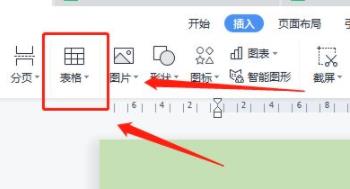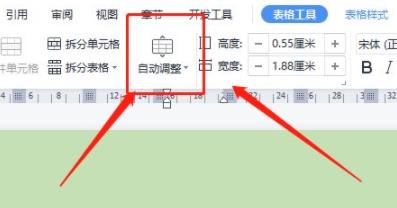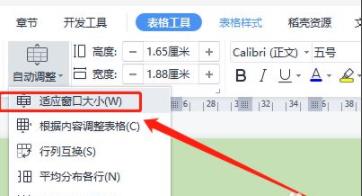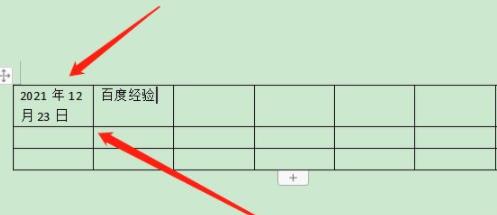Word如何表格自动换行?Word表格自动换行的方法 |
您所在的位置:网站首页 › word表格里文字怎么自动换行显示 › Word如何表格自动换行?Word表格自动换行的方法 |
Word如何表格自动换行?Word表格自动换行的方法
|
当前位置:系统之家 > 系统教程 > Word如何表格自动换行?
Word如何表格自动换行?Word表格自动换行的方法
时间:2023-03-30 11:52:42 作者:木子 来源:系统之家 1. 扫描二维码随时看资讯 2. 请使用手机浏览器访问: https://m.xitongzhijia.net/xtjc/20220811/248027.html 手机查看 评论 反馈  求职简历Word模板 海量资源 法律合同Word模板 每日更新 教育资源Word模板 风格多样 人力行政Word模板 任意下载相信很多时候用户都是使用Word来进行文档的编辑,但是也会在文档中插入一些表格来丰富内容,但Word创建的表格没法自动的换行,因此有很多用户感到苦恼,那么遇到这种情况要怎么办呢?下面就和小编一起来看看Word表格自动换行的方法吧。 Word表格自动换行的方法 1、首先打开word,然后点击工具栏,选择“插入”并点击“表格”。
2、然后可以在工具中打开“自动调整”。
3、随后点击下拉中的“适应窗口大小”。
4、最后就可以自动换行了,输入文字就可以实现了。
以上就是系统之家小编为你带来的关于“Word如何表格自动换行?Word表格自动换行的方法”的全部内容了,希望可以解决你的问题,感谢您的阅读,更多精彩内容请关注系统之家官网。 标签 WordWord如何横向排版?Word横向排版的方法 下一篇 > word第一页不要页眉页脚,从第二页开始有,如何设置 相关教程 Word文件损坏怎么修复-修复Word损坏文件的方... Word怎么更改服务器草稿位置 Word页码太靠下如何往上 Word图片怎么旋转-旋转Word中的图片最简单的... Word如何分栏并添加分隔线 Word怎么设置从第二页开始显示页码1 Word怎么添加开发工具选项卡 Word表格中的文字怎样上下居中 Word怎么删除空白页?教你五种Word空白页删除... 复制文本粘贴到Word后有下划线怎么办?
Word分页符怎么显示出来?Word文档显示分页符的方法 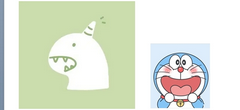
Word两张图片怎么并排在一起-Word设置两张图片并排的方法 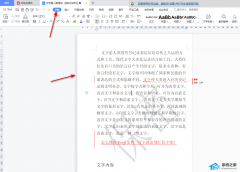
Word文档重复内容怎么筛选出来?Word查找重复内容的方法 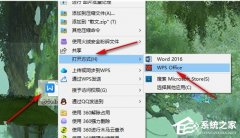
Word图片置于底层后无法选中怎么办? 发表评论共0条  没有更多评论了
没有更多评论了
评论就这些咯,让大家也知道你的独特见解 立即评论以上留言仅代表用户个人观点,不代表系统之家立场 |
【本文地址】
今日新闻 |
推荐新闻 |